[老毛桃一键重装系统]win10系统如何永久关闭wps热点?
软件介绍
[老毛桃一键重装系统]win10系统如何永久关闭wps热点?
最近有用户向小编反馈在win10系统安装wps后每次开机都会弹出wps热点,每次都需要重新关闭一次,那么该如何将其永久不再启动呢?下面系统小编给大家分享解决方法。
教程推荐:Win10系统下如何关闭搜狗今日新词提示
相关推荐:雨林木风WIN10 X64 专业版系统 具体步骤: 1、点击开始菜单,找到WPS Office,如图:
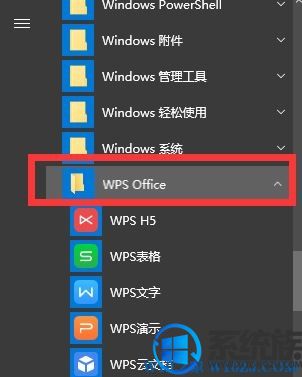
2、选中WPS Office中的配置工具,如图:
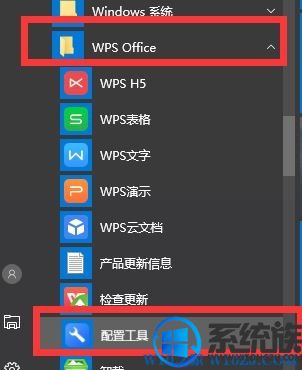
3、在弹窗中选择“高级”,如图所示:
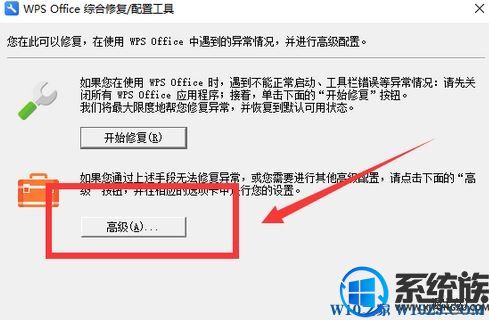
4、打开之后选择“其他选项”——取消前面的“订阅WPS热点”、“接受广告推送”,然后点击【定
】搞定,如下图:
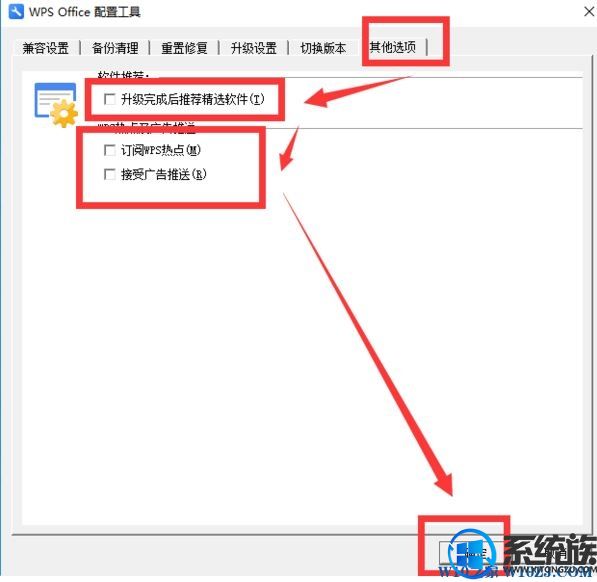
若此方法无效,则可以使用用空白文件替换wps热点的.exe文件,打开任务管理器,然后开启WPS热点,在任务管理器里可以看到类似下图的进程,然后右键打开文件所在位置就找到了 ,(点击前面的箭头展开可以看到里边是wps热点), 也可以右键转到详细信息,然后关闭wps热点的窗口观察哪个进程没有了就是那个。

以上就是win10系统如何永久关闭wps热点的详细方法了,有遇到这个问题的朋友可以参照小编的方法进行操作,更多关于win10系统技巧,请大家关注系统族!
最近有用户向小编反馈在win10系统安装wps后每次开机都会弹出wps热点,每次都需要重新关闭一次,那么该如何将其永久不再启动呢?下面系统小编给大家分享解决方法。
教程推荐:Win10系统下如何关闭搜狗今日新词提示
相关推荐:雨林木风WIN10 X64 专业版系统 具体步骤: 1、点击开始菜单,找到WPS Office,如图:
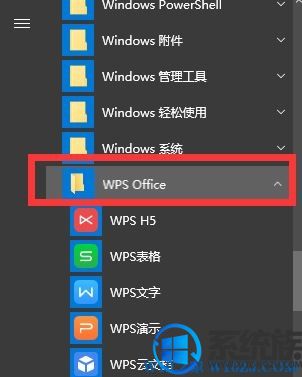
2、选中WPS Office中的配置工具,如图:
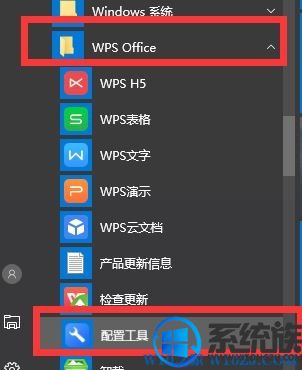
3、在弹窗中选择“高级”,如图所示:
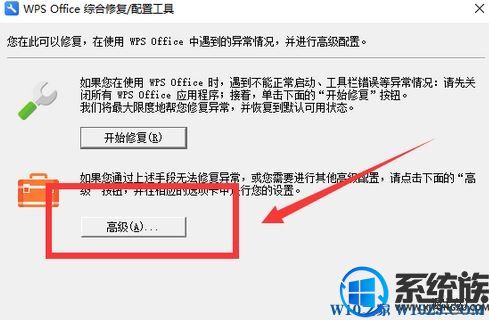
4、打开之后选择“其他选项”——取消前面的“订阅WPS热点”、“接受广告推送”,然后点击【定
】搞定,如下图:
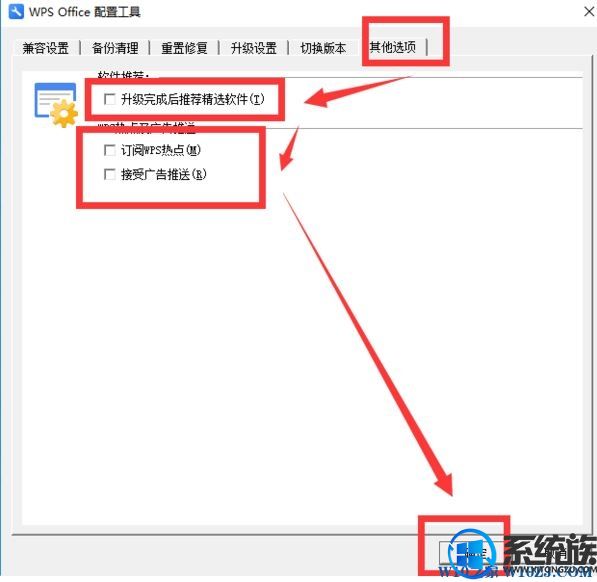
若此方法无效,则可以使用用空白文件替换wps热点的.exe文件,打开任务管理器,然后开启WPS热点,在任务管理器里可以看到类似下图的进程,然后右键打开文件所在位置就找到了 ,(点击前面的箭头展开可以看到里边是wps热点), 也可以右键转到详细信息,然后关闭wps热点的窗口观察哪个进程没有了就是那个。

以上就是win10系统如何永久关闭wps热点的详细方法了,有遇到这个问题的朋友可以参照小编的方法进行操作,更多关于win10系统技巧,请大家关注系统族!
更多>>U老九推荐教程
- [完美一键重装系统]解决win10字体突然变大的问题
- [电脑店一键重装系统]Win10如何关闭媒体自动播放功能|Win10禁止
- [冰封一键重装系统]win10笔记本没有网络连接或受限怎么解决
- [萝卜家园一键重装系统]win10怎么查端口占用|win10查看端口占用
- [系统之家一键重装系统]WIN10 为什么开主机老是自动修复要如何解
- [无忧一键重装系统]Win10打开U盘里面文件不停闪动是怎么回事|解
- [装机吧一键重装系统]Win10系统下的计划任务是什么?Win10系统计
- [925一键重装系统]Win10中运行steam出现错误代码103怎么办|win10
- [大番茄一键重装系统]win10系统玩游戏需要调16色位如何设置
- [萝卜家园一键重装系统].net framework3.5 win10 64怎么装|.net
- [黑云一键重装系统]win10系统中的主题图片要如何更改?
- [小马一键重装系统]Win10系统技巧_如何关闭Edge浏览器SmartScree
- [老友一键重装系统]win10系统玩逆战卡顿的详细分析与解决方法
- [九猫一键重装系统]win10隐藏administrator账户的方法分享
- [雨木风林一键重装系统]深度技术win10 WIFI无线找不到只显示飞行
- [好用一键重装系统]Win10系统如何设置QQ不随开机启动?
- [萝卜家园一键重装系统]电脑系统换成win10就一直上不去吃鸡游戏
- [无忧一键重装系统]装完win10系统英雄联盟进不了该怎么办?
- [得得一键重装系统]Win10系统ie浏览器发生脚本错误该怎么办?
- [装机吧一键重装系统]win10桌面图标重叠的解决办法|win10图标错
更多>>U老九热门下载
- [云骑士一键重装系统]win10鼠标右键点击桌面图标没反应的解决方
- [小黑马一键重装系统]装完win10系统搜索不到蓝牙鼠标怎么办?
- [大番薯一键重装系统]Win10老是弹出UC头条怎么关闭?
- [完美一键重装系统]win10系统鼠标右键个性化打不开怎么办?
- [小黑马一键重装系统]win10系统左键失灵怎么办|win10系统菜单键
- [小兵一键重装系统]win10系统打开msconfig的两种方法介绍
- [萝卜菜一键重装系统]win10如何修改文件默认保存位置
- [彩虹一键重装系统]电脑开机老是提醒无法找到脚本文件的处理方法
- [凤林火山一键重装系统]win10 英文下不了中文语言包|win10英文下
- [菜鸟一键重装系统]win10 管理员账户名字更改方法
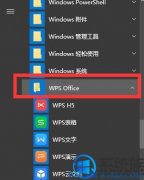


![[老友一键重装系统]怎么查看获取Win10系统当前无线网络密码?](http://www.ulaojiu.com/uploads/allimg/180506/1_05061426052214.png)
![[系统基地一键重装系统]win7升级win10系统后耳机或喇叭没声音怎](http://www.ulaojiu.com/uploads/allimg/180506/1_0506142545YP.png)